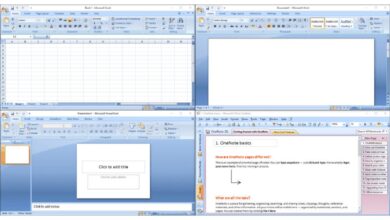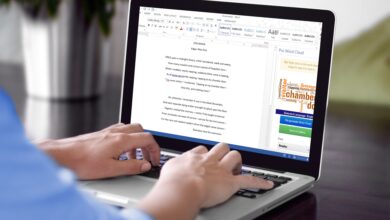La création d’enveloppes dans Microsoft Word est aussi simple que l’impression d’enveloppes à la main. Un outil spécial du programme crée automatiquement les enveloppes pour vous. Il vous suffit d’insérer votre adresse de retour et l’adresse du destinataire. Si vous souhaitez donner une touche personnelle à vos enveloppes ou les formater à votre image, personnalisez l’aspect du texte.
Les informations contenues dans cet article s’appliquent à Word pour Microsoft 365, Word 2019, Word 2016, Word 2013 et Word pour Mac.
Contenu
Comment imprimer une enveloppe personnalisée
Les enveloppes peuvent être configurées de manière à inclure les adresses de livraison et de retour. Si vous n’aimez pas les paramètres par défaut de l’enveloppe, personnalisez-la avec une police différente et un espacement différent entre le texte et le bord extérieur de l’enveloppe. Vous pouvez également modifier la façon dont l’enveloppe est alimentée dans l’imprimante.
Pour créer et imprimer une enveloppe avec l’outil Enveloppes et étiquettes Word :
-
Allez à la page Mailings onglet.
-
Dans le Créer groupe, sélectionnez Enveloppes.
-
Dans le Enveloppes et étiquettes et allez à la boîte de dialogue Enveloppes puis saisissez un Adresse de livraison et un Adresse de retour.
Si le destinataire se trouve dans votre carnet d’adresses Outlook, sélectionnez le Carnet d’adresses et choisissez un contact.
-
Pour modifier l’aspect de l’enveloppe, sélectionnez Options pour ouvrir le Options des enveloppes boîte de dialogue.
-
Pour modifier la taille de l’enveloppe, rendez-vous sur le site Options des enveloppes sélectionnez l’onglet Taille de l’enveloppe et choisissez une taille personnalisée.
-
Pour utiliser une police différente pour l’adresse de livraison ou l’adresse de retour, sélectionnez Police pour ouvrir le Enveloppe Adresse boîte de dialogue. Choisissez une police et sélectionnez OK.
-
Pour changer la façon dont l’enveloppe est imprimée, allez à la page Options d’impression onglet. Ensuite, choisissez une orientation, une direction et une source d’alimentation différentes pour votre imprimante spécifique.
L’imprimante doit être sélectionnée à l’avance ; vous ne pouvez pas sélectionner une imprimante dans la liste.
-
Sélectionnez OK après avoir effectué toutes les personnalisations de l’enveloppe.
-
Insérez des enveloppes vierges dans l’imprimante. Pour savoir comment placer l’enveloppe, consultez le site Enveloppes et étiquettes sélectionnez la boîte de dialogue Enveloppes et regardez l’onglet Flux qui se trouve dans la partie inférieure droite de la fenêtre. Le flux montre comment l’enveloppe doit être chargée.
-
Dans le Enveloppes et étiquettes dans la boîte de dialogue, sélectionnez Imprimer.
Si vous utilisez un logiciel d’affranchissement électronique, Word ajoutera le timbre-poste à l’enveloppe pour vous.
Ajouter une enveloppe à un document
Si vous préférez apporter des modifications et personnaliser l’enveloppe dans un document Word, sélectionnez Ajouter au document pour insérer l’enveloppe comme une nouvelle page (page zéro) dans le document actif. Ensuite, personnalisez l’enveloppe comme vous le souhaitez.
Les enveloppes doivent être conformes aux spécifications du Domestic Mail Manual et du International Mail Manual, les règlements postaux émis par le service postal des États-Unis. Les enveloppes doivent être exemptes de tout encombrement et de tout texte ou graphique superflu, et être lisibles par la machine et par l’homme.